Automatyczna aktywacja
Poniżej zilustrowano proces aktywacji programu RadiAnt DICOM Viewer na komputerach podłączonych do internetu.
Jeśli twój komputer nie posiada połączenia internetowego, możesz aktywować program ręcznie.
1. Uruchom przeglądarkę RadiAnt DICOM Viewer klikając na ikonę programu na pulpicie.
Jeśli program był już aktywowany w wersji próbnej, kliknij na strzałkę obok przycisku Pomoc na pasku narzędziowym, a natępnie wybierz Wprowadź klucz licencyjny .
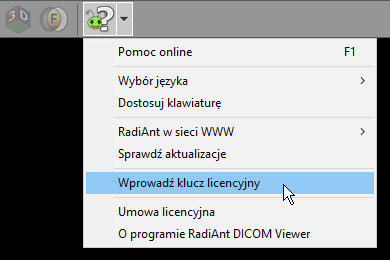
Jeśli zaś program posiadał aktywowaną licencję płatną i teraz zakupiłeś jej aktualizację, kliknij Aktualizuj licencję .
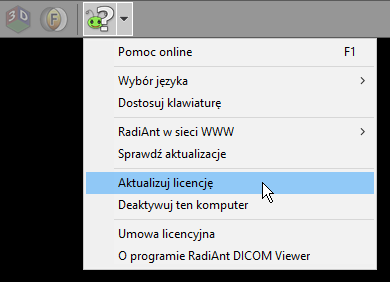
2. Na ekranie aktywacyjnym wybierz jedną z poniższych opcji:
• Mam numer seryjny . Użyj tej opcji, jeśli otrzymałeś email z numerem seryjnym po zakupie licencji.
• Mam plik klucza licencyjnego . Użyj tej opcji, jeśli zakupiłeś licencję dla programu w wersji <= 3.X i posiadasz plik klucza licencyjnego (license.radiantlic).
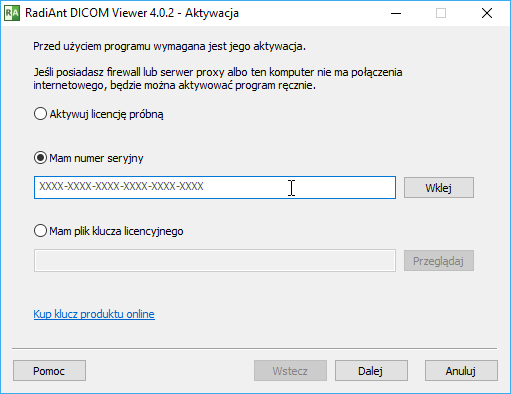
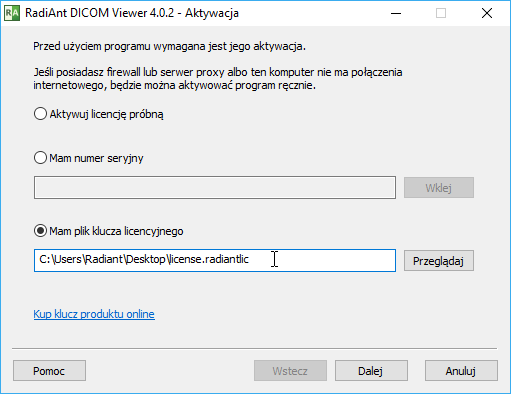
3. Wprowadź numer seryjny lub wyszukaj plik klucza licencyjnego i kliknij przycisk Dalej . RadiAnt DICOM Viewer nawiąże połączenie z serwerem licencji.
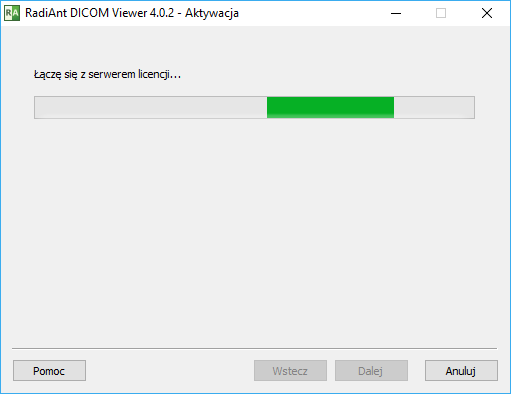
4. Aktywacja zostanie zakończona pomyślnie gdy zobaczysz ekran z informacją o licencji.
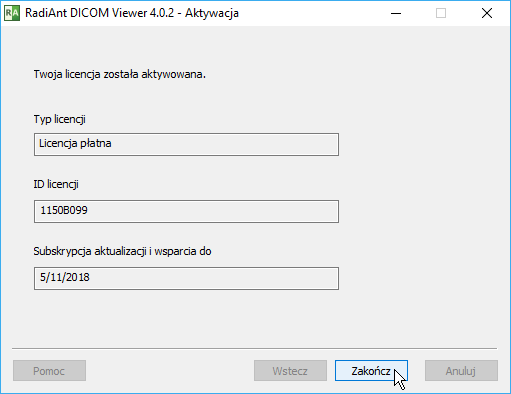
5. Kliknij przycisk Zakończ aby rozpocząć pracę z programem.
Ręczna aktywacja
Poniżej zilustrowano proces aktywacji programu RadiAnt DICOM Viewer na komputerach bez połączenia z internetem.
1. Uruchom przeglądarkę RadiAnt DICOM Viewer klikając na ikonę programu na pulpicie.
Jeśli program był już aktywowany w wersji próbnej, kliknij na strzałkę obok przycisku Pomoc na pasku narzędziowym, a natępnie wybierz Wprowadź klucz licencyjny .
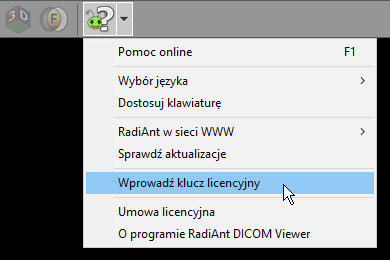
Jeśli zaś program posiadał aktywowaną licencję płatną i teraz zakupiłeś jej aktualizację, kliknij Aktualizuj licencję .
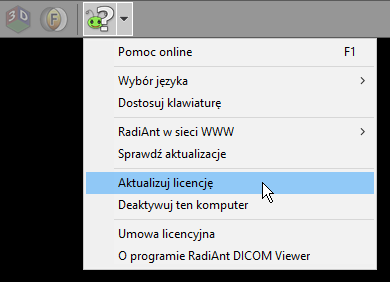
2. Na ekranie aktywacyjnym wybierz jedną z poniższych opcji:
• Mam numer seryjny . Użyj tej opcji, jeśli otrzymałeś email z numerem seryjnym po zakupie licencji.
• Mam plik klucza licencyjnego . Użyj tej opcji, jeśli zakupiłeś licencję dla programu w wersji <= 3.X i posiadasz plik klucza licencyjnego (license.radiantlic).
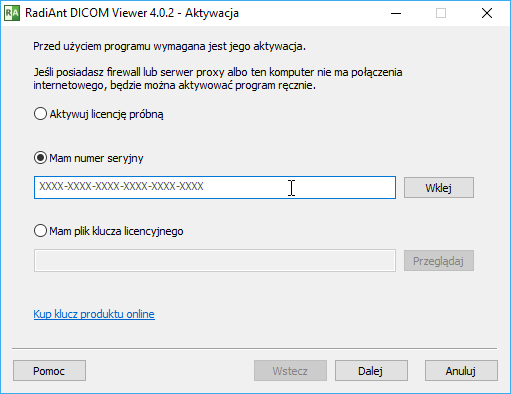
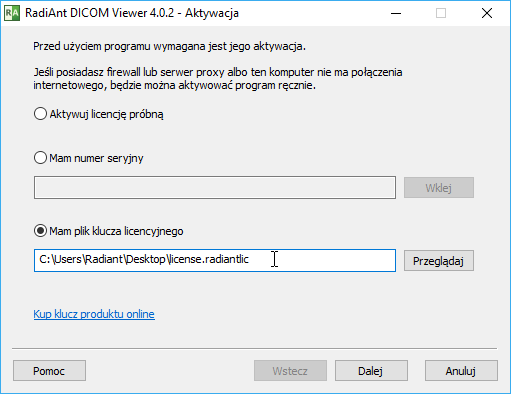
3. Wprowadź numer seryjny lub wyszukaj plik klucza licencyjnego i kliknij przycisk Dalej . Po nieudanej próbie połączenia z serwerem licencji, zostanie wyświetlony ekran aktywacji offline.
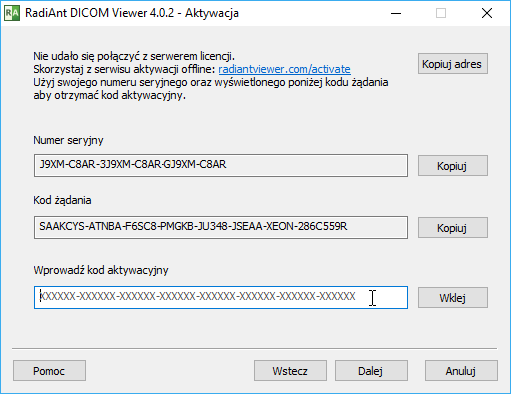
4. Otwórz stronę https://radiantviewer.com/activate, wpisz numer seryjny oraz kod żądania. Kliknij przycisk Pobierz swój kod aktywacyjny .
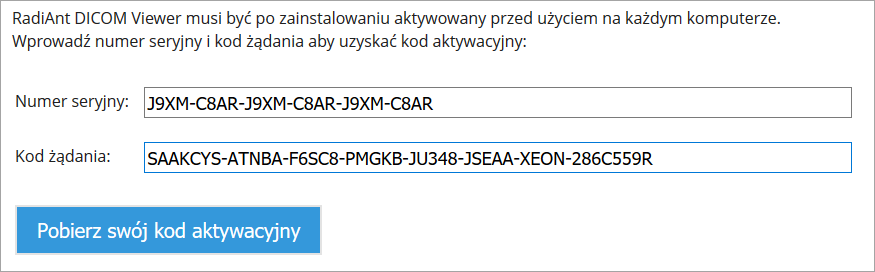
5. Po sprawdzeniu ważności licencji zostanie wyświetlony kod aktywacyjny.

6. Wprowadź ten kod na ekranie aktywacji offline w programie RadiAnt DICOM Viewer i kliknij przycisk Dalej .
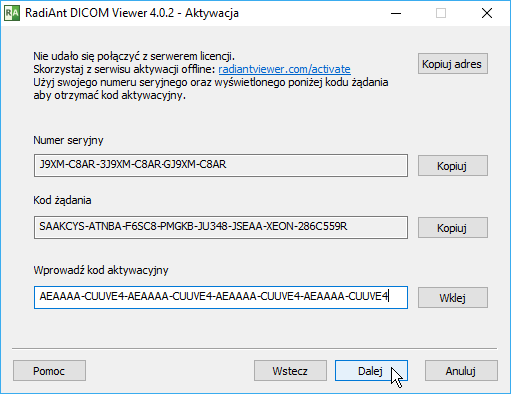
7. Aktywacja zostanie zakończona pomyślnie gdy zobaczysz ekran z informacją o licencji.
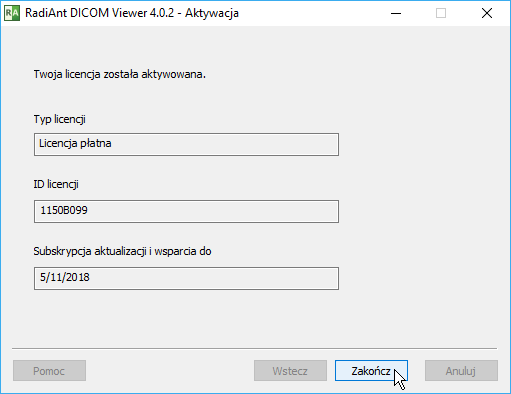
8. Kliknij przycisk Zakończ aby rozpocząć pracę z programem.